
Comment télécharger des vidéos de Google Drive sur iPhone : 3 méthodes

Google Drive vous permet de stocker et d'accéder facilement à divers fichiers, y compris des vidéos, sur vos appareils mobiles. L'un des atouts de Google Drive est la possibilité de télécharger ces fichiers pour une utilisation hors ligne. Cependant, si vous ne savez pas comment télécharger des vidéos de Google Drive sur votre iPhone ou les transférer sur votre appareil iOS , la procédure peut s'avérer complexe si vous n'êtes pas familier avec le processus.
Mais pas d'inquiétude ! Dans cet article, nous vous présentons quelques méthodes simples, avec des instructions claires et détaillées, pour vous aider à transférer des vidéos de Google Drive vers votre iPhone ou iPad. C'est parti !
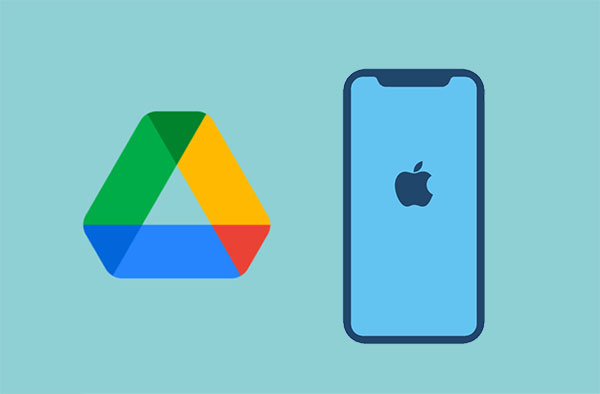
Vous cherchez un moyen de télécharger directement des vidéos de Google Drive sur votre iPhone, sans manipulations complexes ? La méthode la plus fiable consiste à utiliser un outil de transfert vidéo professionnel. iOS Data Transfer en est un exemple. Une fois les vidéos téléchargées depuis Google Drive sur votre ordinateur, vous pouvez transférer vos fichiers vidéo de votre ordinateur vers votre iPhone rapidement et facilement, sans problème ni perte de qualité.
Principales fonctionnalités du transfert de données iOS :
Voici comment procéder :
01 Accédez au site Web Google Drive et connectez-vous à votre compte pour télécharger ces vidéos sur votre ordinateur.

02 Lancez l'application iOS Data Transfer sur votre ordinateur et connectez votre iPhone au PC à l'aide d'un câble Lightning. Une nouvelle interface s'ouvrira. Depuis cette interface, cliquez sur le bouton « Vidéos » dans le coin gauche de l'écran pour visionner les vidéos téléchargées depuis Google Drive.

03 Cliquez sur le bouton « Ajouter » et localisez les fichiers vidéo à transférer. Sélectionnez-les et cliquez sur « Ouvrir » pour enregistrer les vidéos téléchargées depuis Google Drive sur votre iPhone.

Si vous souhaitez savoir comment transférer des vidéos de l'iPhone vers votre ordinateur, voici un guide étape par étape.
Comment transférer des vidéos d'un iPhone vers un ordinateur ? 9 astuces incontournablesUne autre méthode pour télécharger des vidéos de Google Drive sur iPhone consiste à utiliser l'application conviviale Google Drive. La procédure est simple :
Étape 1. Accédez à l'App Store , téléchargez et exécutez l'application Google Drive sur votre iPhone.
Étape 2. Lancez l’application sur l’iPhone.
Étape 3. Localisez et sélectionnez les vidéos de votre choix. Appuyez sur les trois points à droite de l'écran pour ouvrir un menu.
Étape 4. Choisissez l'option Envoyer une copie et appuyez sur le bouton Enregistrer la vidéo pour enregistrer la vidéo dans l'emplacement mémoire de la bibliothèque multimédia de votre iPhone.
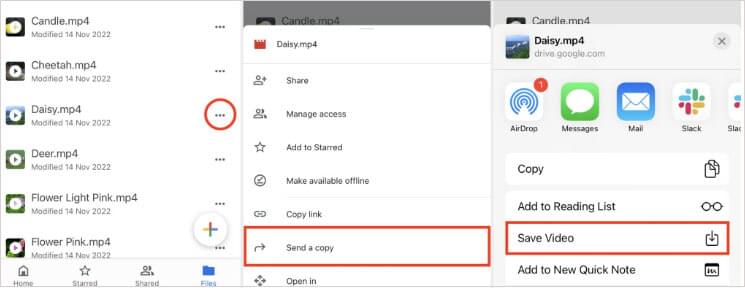
L'avantage de Google Drive est qu'il est accessible via un navigateur. Il suffit de connecter l'iPhone à un réseau Wi-Fi stable et de suivre les étapes simples décrites ci-dessous :
Étape 1. Connectez l'iPhone à une connexion Wi-Fi fiable. Lancez votre navigateur préféré sur l'iPhone. Connectez-vous à un compte Google, collez le lien Google de la vidéo dans le navigateur et appuyez sur la touche Entrée.
Étape 2. Appuyez sur l’icône Télécharger en haut de l’écran.
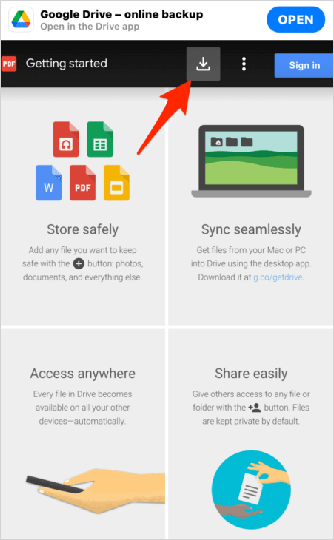
Étape 3. Le fichier commencera à se télécharger et sera ouvert dans un autre onglet.
Étape 4. Appuyez sur l’option Partager située en bas de l’écran.
Étape 5. Appuyez sur le bouton Enregistrer dans les fichiers et sélectionnez l’emplacement où vous souhaitez stocker la vidéo.
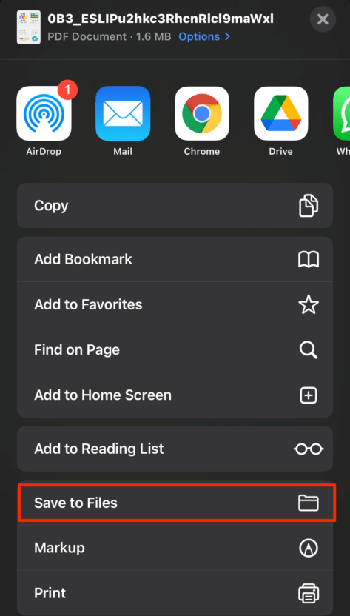
Vous aurez téléchargé avec succès les fichiers vidéo de Google Drive sur l'iPhone après avoir suivi les étapes simples ci-dessus.
Q1 : Puis-je télécharger des vidéos de Google Drive sur mon iPhone sans utiliser aucune application ?
Bien qu'il soit possible de télécharger des vidéos de Google Drive sur votre iPhone sans utiliser d'application en accédant au site web de Google Drive via un navigateur web, ce n'est pas aussi pratique qu'avec une application dédiée. Le processus peut être plus complexe et vous pourriez ne pas avoir accès à la vidéo hors ligne.
Q2 : Existe-t-il des limitations de taille de fichier lors du téléchargement de vidéos de Google Drive vers un iPhone ?
Les limitations de taille de fichier pour le téléchargement de vidéos depuis Google Drive vers un iPhone dépendent de l'espace de stockage disponible sur votre iPhone et de l'application utilisée pour le téléchargement. Assurez-vous de disposer de suffisamment d'espace libre sur votre iPhone et consultez les spécifications de l'application utilisée pour connaître les éventuelles limitations de taille de fichier.
Voilà pour savoir comment télécharger des vidéos de Google Drive sur iPhone. Nous vous proposons trois méthodes. Vous pouvez utiliser n'importe laquelle des méthodes présentées dans cet article pour transférer vos fichiers vidéo de Google Drive vers un iPhone. Nous vous recommandons toutefois d'utiliser iOS Data Transfer , car il est simple d'utilisation et fiable.
Bien sûr, si vous rencontrez des problèmes en cours de route, n'hésitez pas à laisser un message ci-dessous.
Articles connexes:
Comment télécharger des photos de Google Drive sur iPhone ? [À lire absolument]
Télécharger des vidéos YouTube sur Windows : 9 méthodes éprouvées
[HOT] Comment télécharger facilement des vidéos depuis Facebook en 5 méthodes
Comment transférer des fichiers d'un PC vers un iPhone sans iTunes – 6 méthodes